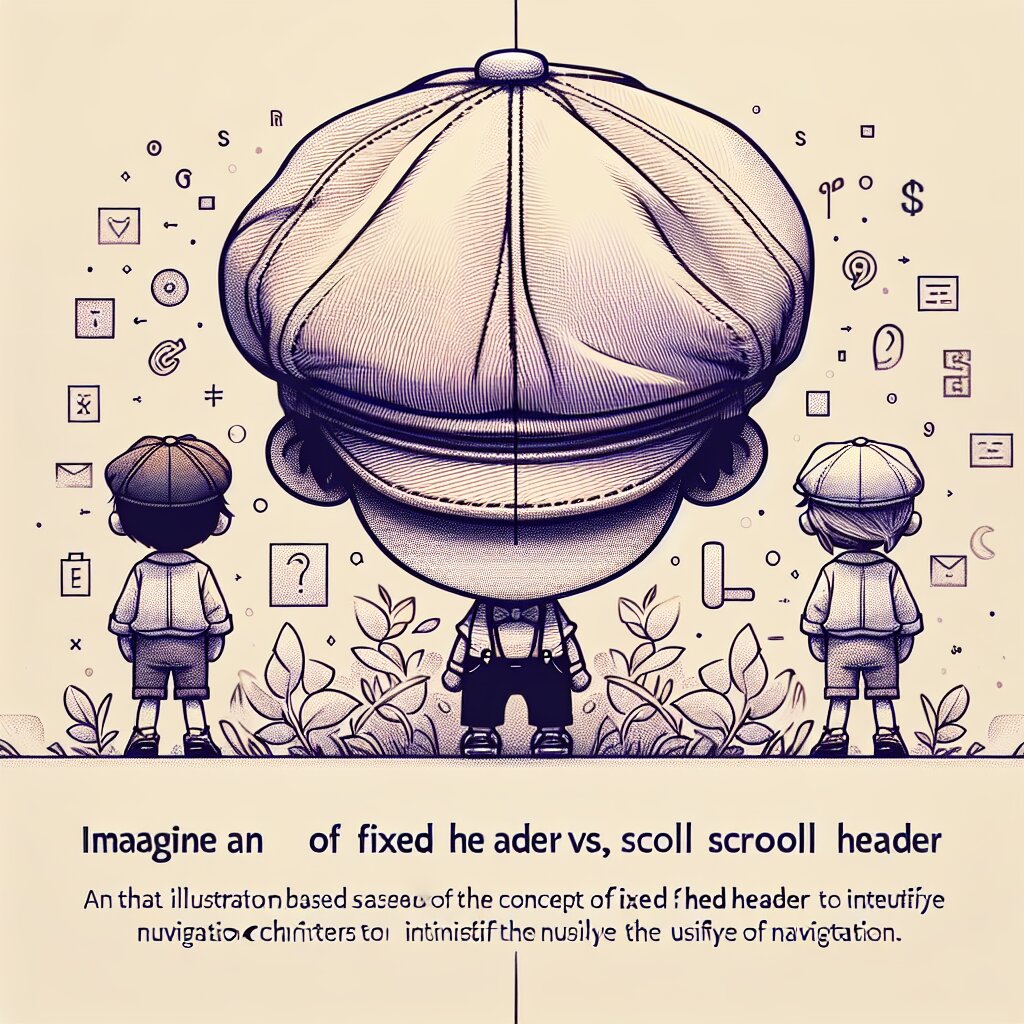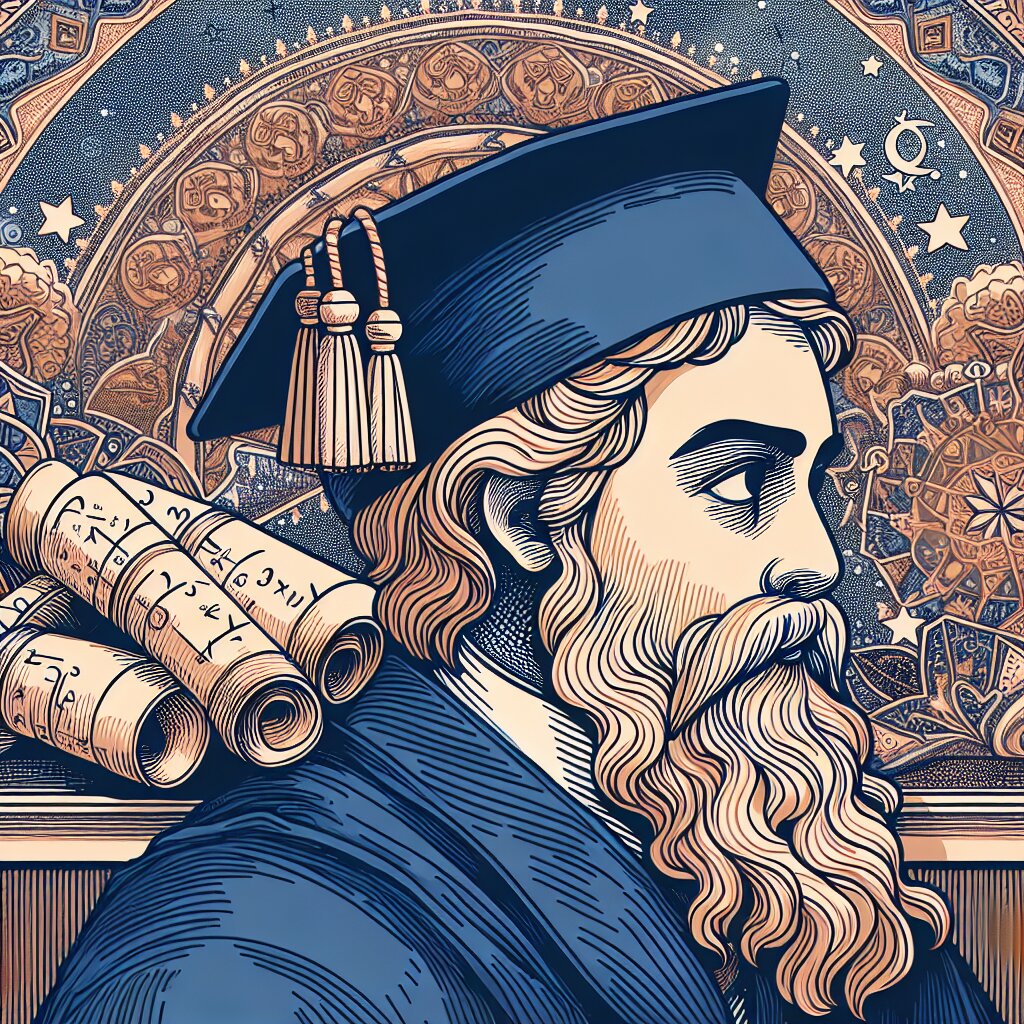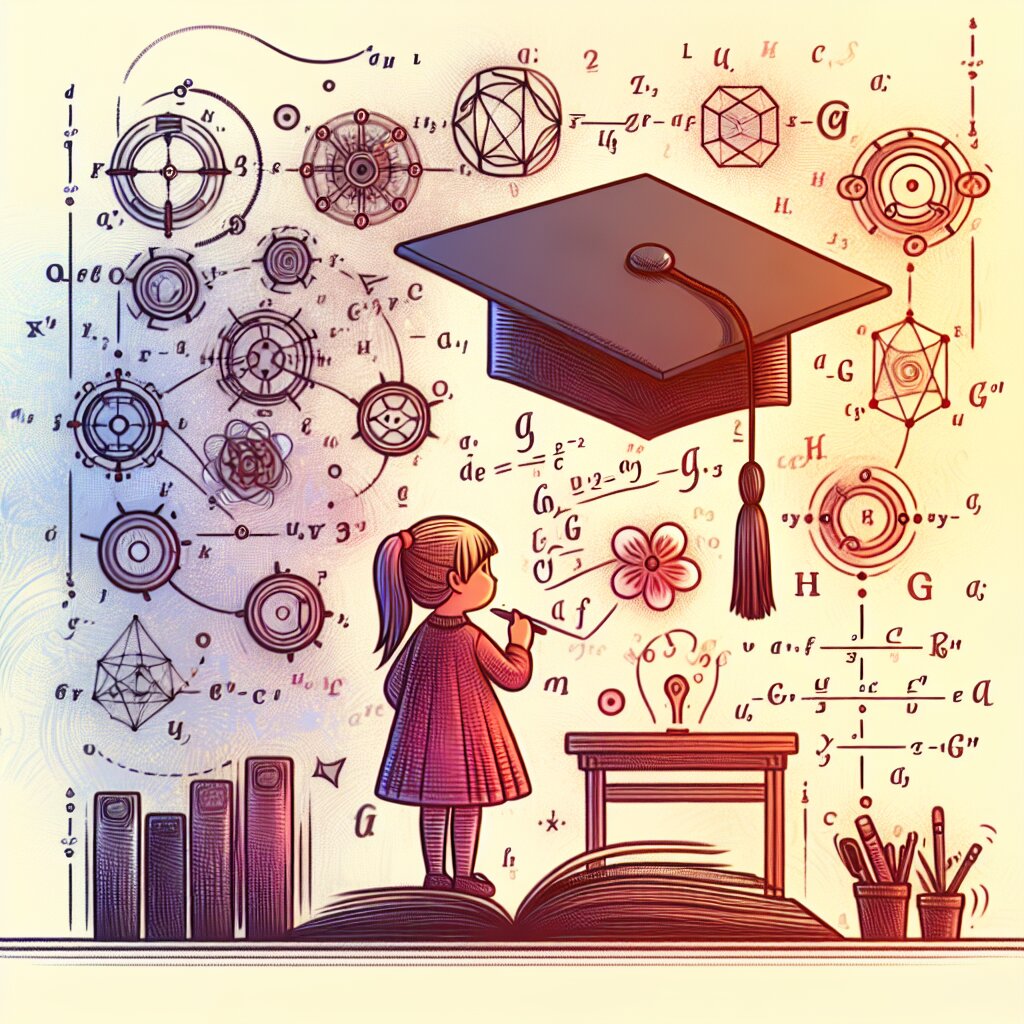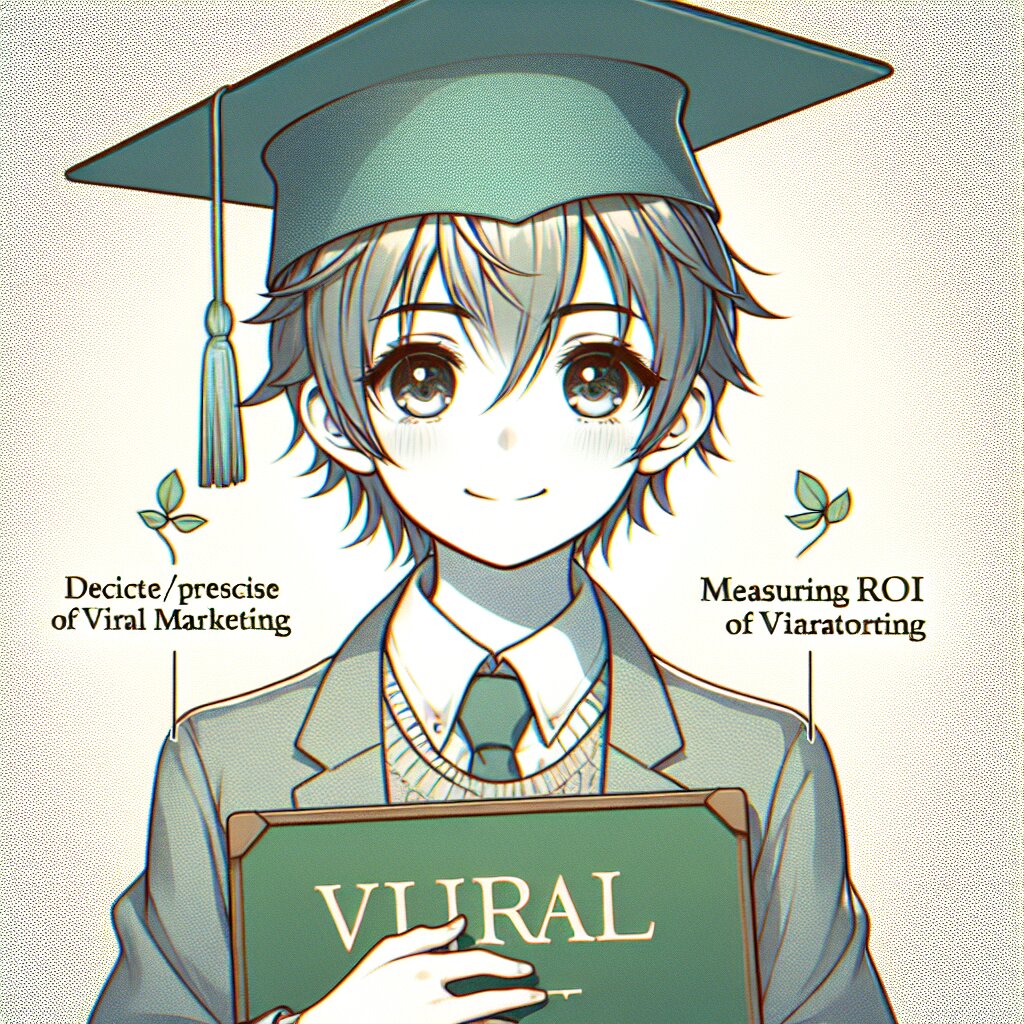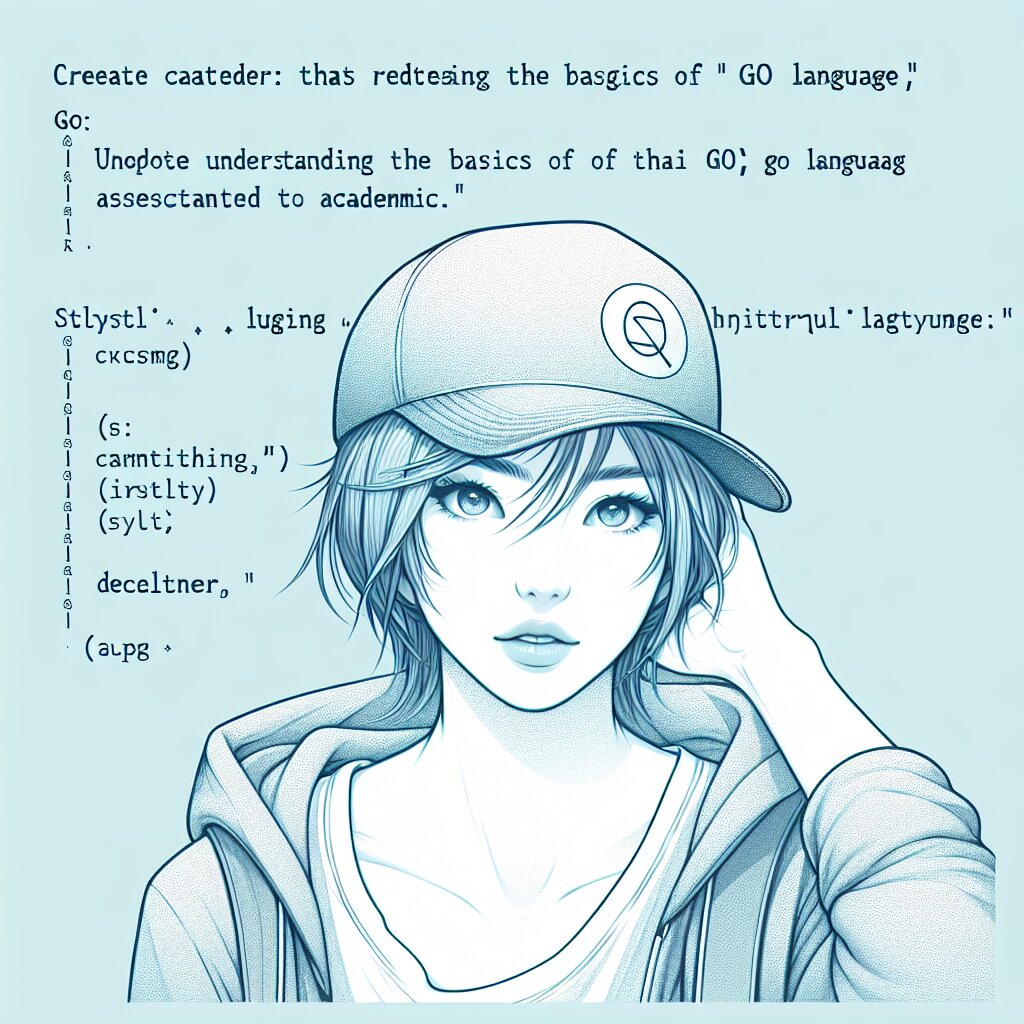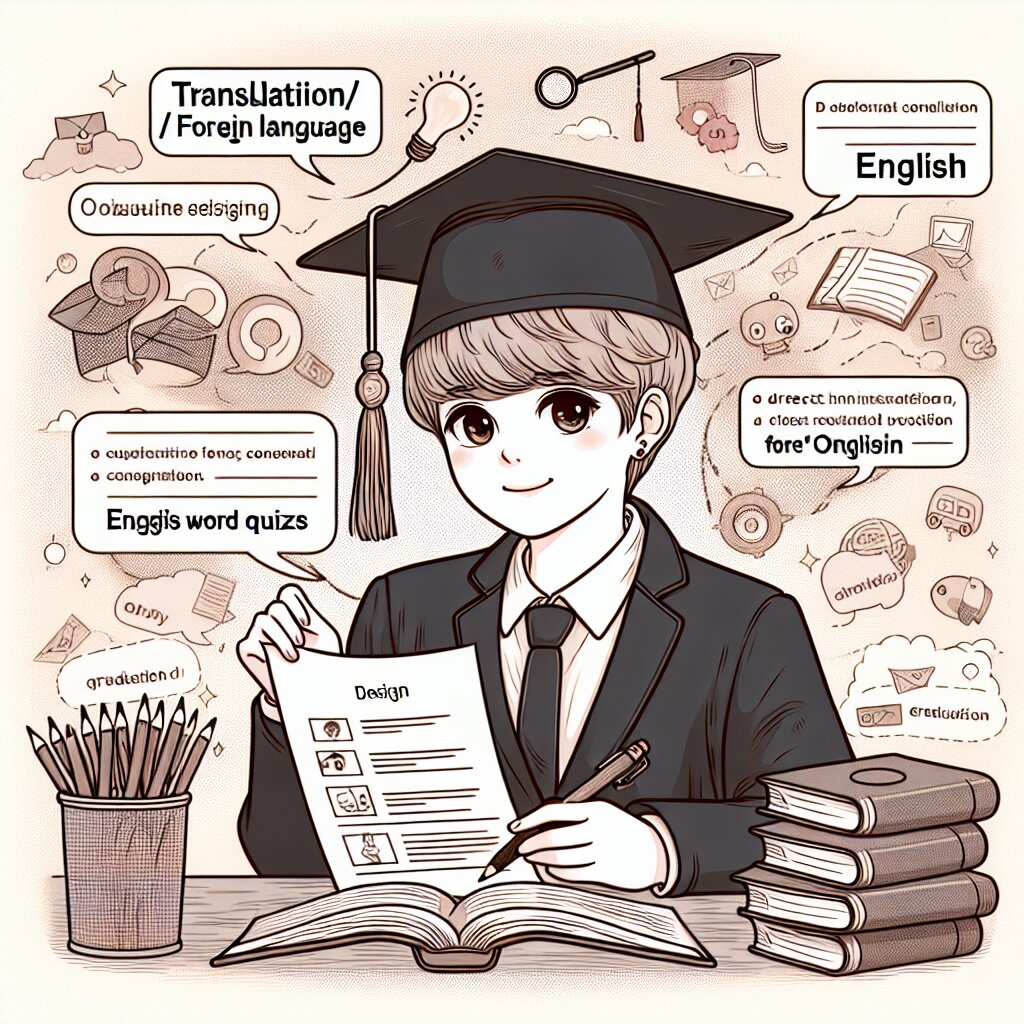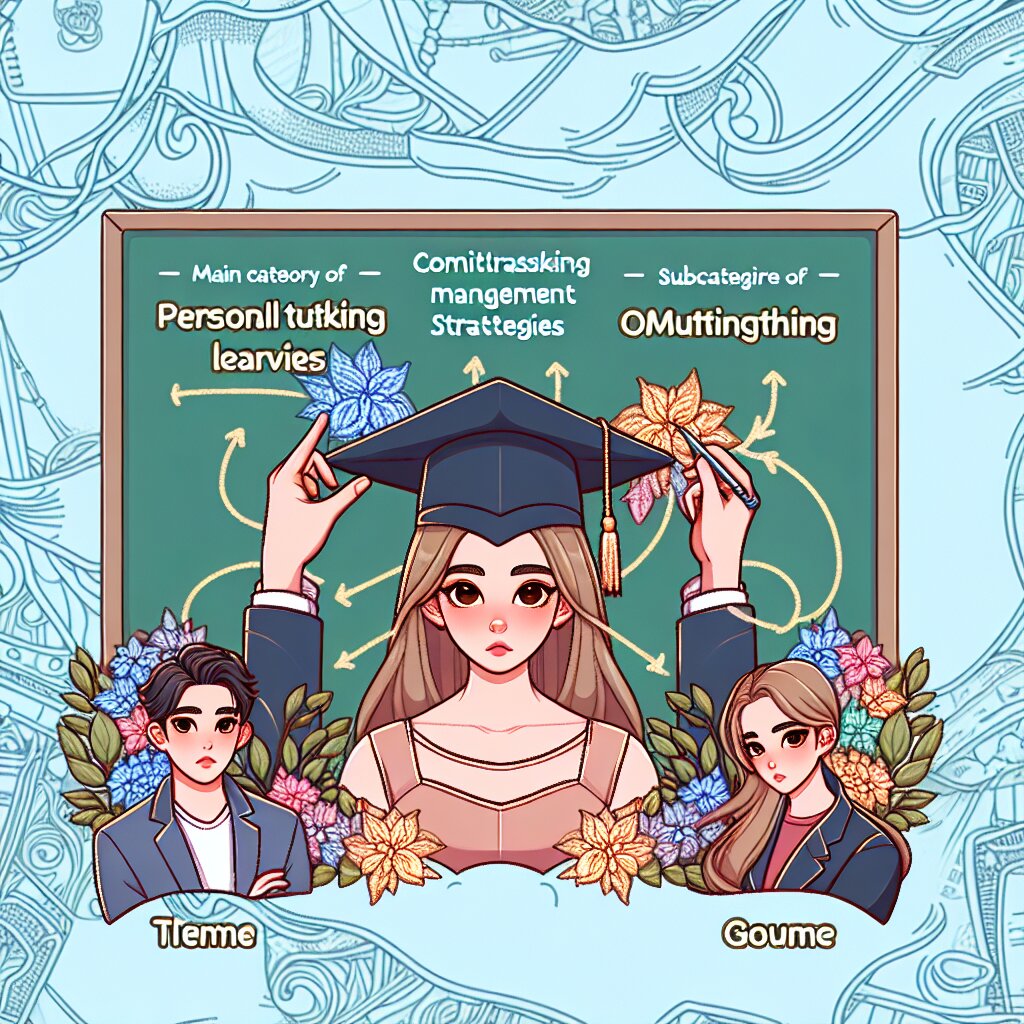데이터 모델 생성: 여러 시트 간 관계 설정 🔗📊

안녕, 친구들! 오늘은 엑셀에서 정말 쿨하고 유용한 기능인 '데이터 모델 생성'과 '여러 시트 간 관계 설정'에 대해 재미있게 알아볼 거야. 😎 이 기능들은 마치 재능넷에서 다양한 재능을 연결하듯이, 엑셀에서 여러 데이터를 멋지게 연결해주는 역할을 한다고 볼 수 있어. 자, 그럼 시작해볼까?
🚀 오늘의 목표: 엑셀의 데이터 모델과 시트 간 관계 설정을 마스터해서 데이터 분석의 고수가 되자!
1. 데이터 모델이 뭐야? 🤔
데이터 모델이라고 하면 뭔가 어려워 보이지? 하지만 걱정 마! 생각보다 쉬워. 데이터 모델은 그냥 여러 데이터 테이블을 서로 연결해주는 구조라고 생각하면 돼. 마치 퍼즐 조각들을 맞추는 것처럼 말이야!
데이터 모델을 사용하면 여러 시트의 정보를 한 눈에 보고 분석할 수 있어. 예를 들어, 학교에서 학생 정보, 성적, 동아리 활동을 각각 다른 시트에 기록했다고 생각해봐. 데이터 모델을 사용하면 이 모든 정보를 연결해서 "김철수는 어떤 동아리에 속해 있고, 수학 성적은 몇 점이야?"라는 질문에 쉽게 답할 수 있게 되는 거지.
💡 꿀팁: 데이터 모델은 마치 재능넷에서 다양한 재능을 가진 사람들을 연결하는 것과 비슷해. 여러 분야의 전문가들이 서로 협력하듯, 다양한 데이터도 서로 협력할 수 있게 해주는 거야!
2. 왜 데이터 모델이 필요할까? 🧐
자, 이제 왜 데이터 모델이 필요한지 알아볼 차례야. 상상해봐, 너가 엄청 큰 회사의 데이터 분석가라고 말이야. (멋지지 않아? 😎)
- 📊 대량의 데이터 처리: 회사에는 수많은 데이터가 있을 거야. 고객 정보, 판매 기록, 재고 현황 등등... 이걸 다 따로 관리하면 정말 머리 아프겠지?
- 🔍 복잡한 분석 가능: 데이터 모델을 사용하면 "어떤 제품이 어느 지역에서 잘 팔리는지"와 같은 복잡한 질문에도 쉽게 답할 수 있어.
- ⏱ 시간 절약: 일일이 여러 시트를 왔다갔다하며 데이터를 찾는 대신, 한 번에 모든 정보를 볼 수 있으니 시간이 엄청 절약되겠지?
- 🔄 데이터 일관성 유지: 여러 시트의 데이터가 서로 연결되어 있으면, 한 곳에서 수정해도 모든 곳에 반영돼. 실수로 다른 정보를 입력할 일이 줄어드는 거지.
결국, 데이터 모델은 복잡한 데이터를 단순하고 효율적으로 만들어주는 마법 같은 도구야! 마치 재능넷에서 다양한 재능을 가진 사람들을 쉽게 찾을 수 있는 것처럼, 데이터 모델을 사용하면 필요한 정보를 쉽게 찾고 분석할 수 있게 되는 거지.
3. 데이터 모델 만들기: 첫걸음 👣
자, 이제 실제로 데이터 모델을 만들어볼 거야. 걱정 마, 어렵지 않아! 마치 레고 블록을 조립하는 것처럼 차근차근 해나가면 돼.
- 데이터 준비하기: 먼저, 연결하고 싶은 데이터들을 각각의 시트에 정리해놓아야 해. 예를 들어, '학생 정보', '성적', '동아리' 시트를 만들어볼까?
- 테이블 만들기: 각 시트의 데이터를 테이블로 변환해야 해. 이건 정말 쉬워! 데이터 범위를 선택하고 '삽입' 탭에서 '표' 를 클릭하면 끝!
- 데이터 모델 시작하기: '데이터' 탭에서 '데이터 모델' 을 클릭해. 처음엔 아무것도 없는 빈 공간이 나올 거야.
- 테이블 추가하기: 이제 아까 만든 테이블들을 이 데이터 모델에 추가해줘. '기존 원본에서' 옵션을 선택하고 각 테이블을 추가해.
와! 이제 데이터 모델의 기초가 완성됐어. 하지만 아직 끝이 아니야. 이제 이 테이블들을 서로 연결해줘야 해. 그게 바로 '관계 설정'이야!
🎨 상상의 나래를 펴보자: 데이터 모델을 만드는 과정은 마치 재능넷에서 다양한 재능을 가진 사람들의 프로필을 정리하고, 그들의 특기와 경력을 연결하는 것과 비슷해. 각자의 재능(데이터)을 잘 정리하고 연결하면, 나중에 필요한 인재(정보)를 쉽게 찾을 수 있겠지?
4. 관계 설정: 데이터의 연결고리 만들기 🔗
자, 이제 진짜 재미있는 부분이 왔어! 관계 설정은 마치 퍼즐 조각을 맞추는 것과 같아. 각 테이블을 어떻게 연결할지 결정하는 거지.
관계 설정의 기본 원칙:
- 🔑 키 열 선택: 각 테이블을 연결할 수 있는 공통된 정보를 찾아야 해. 예를 들어, '학생 ID'나 '이름'이 될 수 있겠지.
- 🔀 관계 유형 결정: 보통 '일대다' 관계를 많이 사용해. 한 학생이 여러 과목의 성적을 가질 수 있는 것처럼 말이야.
- 🔄 양방향 관계: A에서 B로, B에서 A로 양쪽에서 접근 가능하게 만들어줘.
관계 설정은 데이터 모델의 심장이야! 이걸 잘 해야 나중에 원하는 정보를 쉽게 뽑아낼 수 있어.
자, 이제 실제로 관계를 설정해볼까?
- 관계 만들기 시작: 데이터 모델 창에서 '관계 만들기' 버튼을 클릭해.
- 테이블 선택: 연결하고 싶은 두 테이블을 선택해. 예를 들어, '학생 정보'와 '성적' 테이블을 연결해볼까?
- 열 선택: 각 테이블에서 연결 고리가 될 열을 선택해. 여기서는 '학생 ID'가 좋겠어.
- 관계 유형 선택: 대부분의 경우 '일대다' 관계를 선택하면 돼.
- 확인: 설정이 맞는지 확인하고 '확인' 버튼을 눌러!
와! 이제 두 테이블이 연결됐어. 이걸 모든 테이블에 대해 반복하면, 완벽한 데이터 모델이 완성되는 거야!
5. 데이터 모델 활용하기: 피벗 테이블의 마법 ✨
자, 이제 우리의 데이터 모델이 완성됐어! 근데 이걸 어떻게 활용하냐고? 여기서 피벗 테이블이 등장해. 피벗 테이블은 데이터를 다양한 각도에서 분석할 수 있게 해주는 엑셀의 강력한 기능이야.
피벗 테이블은 마치 데이터를 가지고 노는 놀이터 같아. 원하는 대로 데이터를 구부리고, 펴고, 뒤집어볼 수 있지. 재능넷에서 다양한 재능을 가진 사람들을 여러 기준으로 정렬하고 분류하는 것처럼 말이야!
피벗 테이블 만드는 방법:
- 삽입 탭 선택: 엑셀 리본 메뉴에서 '삽입' 탭을 클릭해.
- 피벗 테이블 선택: '피벗 테이블' 버튼을 눌러.
- 데이터 모델 사용: '데이터 모델 사용' 옵션을 체크해. 이게 중요해!
- 위치 선택: 새 워크시트에 피벗 테이블을 만들거나, 기존 워크시트의 특정 위치를 선택할 수 있어.
- 필드 선택: 오른쪽에 나타나는 피벗 테이블 필드 목록에서 원하는 필드를 드래그앤드롭으로 배치해.
예를 들어, 학생별 평균 성적과 참여 중인 동아리를 한눈에 보고 싶다면:
- 행에 '학생 이름'을 넣고
- 열에 '동아리 이름'을 넣고
- 값에 '평균 성적'을 넣으면 돼
짜잔! 이렇게 하면 각 학생이 어떤 동아리에 속해 있고, 평균 성적은 어떤지 한눈에 볼 수 있어.
🎭 재미있는 비유: 피벗 테이블은 마치 데이터의 변신 로봇 같아. 원하는 대로 변형시킬 수 있고, 다양한 모습으로 정보를 보여줄 수 있지. 재능넷에서 다재다능한 인재를 찾는 것처럼, 피벗 테이블로 다재다능한 데이터 분석이 가능한 거야!
6. 데이터 모델 업데이트하기: 살아있는 데이터 🌱
데이터 모델을 만들었다고 해서 끝이 아니야. 데이터는 계속 변하고 성장하니까, 우리의 모델도 그에 맞춰 업데이트해줘야 해.
데이터 모델 업데이트 방법:
- 🔄 새 데이터 추가: 새로운 학생이 전학 왔다면? 학생 정보 테이블에 새 행을 추가하면 돼.
- 🔨 구조 변경: 새로운 정보 열이 필요하다면 (예: 학생 이메일 주소), 테이블에 열을 추가하고 데이터 모델에도 반영해줘.
- 🔍 관계 재검토: 새로운 테이블을 추가했다면, 기존 테이블과의 관계를 설정해줘야 해.
- 🧹 데이터 정리: 가끔은 오래된 데이터를 정리하거나 삭제해야 할 수도 있어.
데이터 모델 업데이트는 마치 정원 가꾸기 같아. 계속 관심을 가지고 돌봐줘야 예쁘고 건강한 정원(데이터 모델)을 유지할 수 있지!
7. 데이터 모델의 고급 기능: 숨겨진 보물 찾기 🏴☠️
자, 이제 기본적인 것들은 다 배웠어. 하지만 데이터 모델에는 아직 우리가 발견하지 못한 숨겨진 보물들이 있어! 이 고급 기능들을 마스터하면 너는 진정한 데이터 마법사가 될 수 있을 거야.
7.1 계산된 열 만들기 🧮
계산된 열은 기존의 데이터를 바탕으로 새로운 정보를 만들어내는 강력한 기능이야. 예를 들어, 학생의 총점을 계산하거나, 성적에 따라 등급을 매기는 것 같은 걸 할 수 있지.
계산된 열 만드는 방법:
- 데이터 모델 창에서 원하는 테이블을 선택해.
- '추가 열' 메뉴에서 '계산된 열 추가'를 클릭해.
- DAX(데이터 분석 표현식) 함수를 사용해 계산식을 입력해.
예를 들어, 학생의 총점을 계산하는 열을 만들고 싶다면:
총점 = [국어] + [영어] + [수학]이렇게 간단한 수식부터 복잡한 로직까지 다양하게 활용할 수 있어.